Convertir hojas Excel a Word: sin perder formato, online...
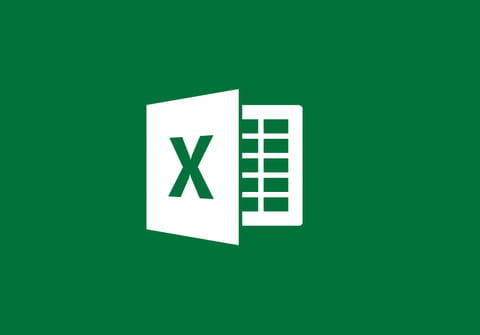
Aunque Microsoft Office no cuenta con una herramienta para transformar documentos Excel a Word, es posible utilizar los comandos Copiar y Pegar para hacerlo manualmente. Asimismo, es posible pasar un documento de Excel a Word en línea. Te mostramos varias formas de convertir tus archivos de Excel en documentos de Word.
¿Cómo copiar datos de Excel a Word?
- En Excel, selecciona los datos que quieres copiar.
- Haz clic con el botón derecho del ratón y selecciona Copiar.
- Ve al documento Word donde los quieres insertar y da clic en el botón Pegar.
En este último punto puedes seleccionar la forma de pegado: Vincular y mantener formato de origen si deseas que los datos del documento Word conserven el formato de Excel y se actualicen cada vez que realices algún cambio en el documento de origen, o bien Vincular y usar estilos de destino si deseas utilizar el estilo de tabla de Word. En ambos casos, para que se actualicen los datos vinculados, deberás hacer clic derecho sobre alguno de los datos y seleccionar Actualizar vínculo.
¿Cómo pasar un gráfico de Excel a Word?
- En Excel, da clic con el botón derecho del ratón sobre el gráfico que deseas copiar a Word y selecciona Copiar.
- Ve al documento Word y haz clic en el lugar donde lo deseas insertar.
- Da clic en el botón Pegar y selecciona una de las opciones de pegado. Por ejemplo, elige Mantener formato de origen y vincular datos si deseas que el gráfico conserve el formato de Excel y se actualice cuando realices algún cambio en el documento de origen.
¿Cómo convertir de Excel a Word online?
Asimismo, si deseas convertir todo un documento Excel en uno de Word en línea, es posible hacerlo de forma gratuita gracias a distintas herramientas web. El archivo se convertirá en pocos segundos y aparecerá como imagen o bien, como tabla editable. Para ello, puedes ir a alguna de estas páginas web:
Este tipo de sitios funcionan de manera similar:
- Dirígete a su convertidor de documentos y sube o arrastra tu archivo de Excel.
- Selecciona el formato de Word y haz clic en Convertir.
- Descarga el archivo de Word convertido.
- Ve a su convertidor de documentos.
- Descarga y convierte tu archivo Excel en un PDF.
- Selecciona Exportar como y elige Word. ¡Listo!

© SmallPDF
¿Tienes más dudas sobre Excel? ¡Consulta nuestro foro de discusión!
